
新しいディスプレイは、プロ向け液晶ディスプレイ「ColorEdge CG」シリーズに加わった、エントリーモデルの21.1インチワイドの「ColorEdge CE210W」です。
エントリーモデルといっても「ColorEdge CG」シリーズと比べて価格が大幅に下がったとはいえ、13万円前後と、高価なことは確かですが、個人用途でも「ColorEdge CE210W」とプリンタをカラーマッチングさせ、自分の作品を納得できる形で出力出来るようになります。「ColorEdge CE210W」の特徴の1つにハードウェアキャリブレーションがあり、付属の専用ソフトと、別売の対応キャリブレータ(測色センサ)で実現されます。
「Spyder2」のソフトを使ってキャリブレーションしても全然問題ないのですが、今回はせっかく「ColorEdge CE210W」に専用ソフトがついていますので、その専用ソフト「ColorNavigator CE」と、「Spyder2」の測色センサーを使ってハードウェアキャリブレーションを行いました。
キャリブレータの選択

「ColorNavigator CE」を起動したらまずキャリブレータの選択を行います。ここでは「Spyder2」を選択します。
キャリブレーションの目標値の設定
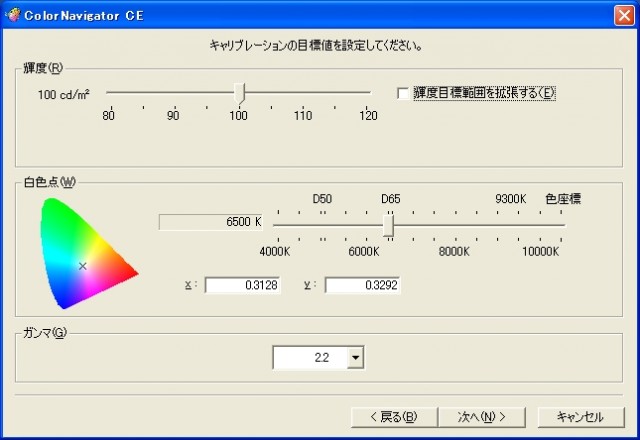
「ColorNavigator CE」は、輝度(明るさ)、白色点(色温度)、ガンマを調整します。調整の目標値は、印刷用紙の「白」に合わせることですから、今回は、輝度(明るさ)は「100cd/m2」、白色点(色温度)は「6500K」、ガンマは「2.2」に設定しました。
7月2日追記:プリンターで出力した色が若干黒が強かったので、モニターを再度調整しました。輝度(明るさ)は「80cd/m2」、白色点(色温度)は「6500K」、ガンマは「2.2」に再設定しました。
キャリブレーション

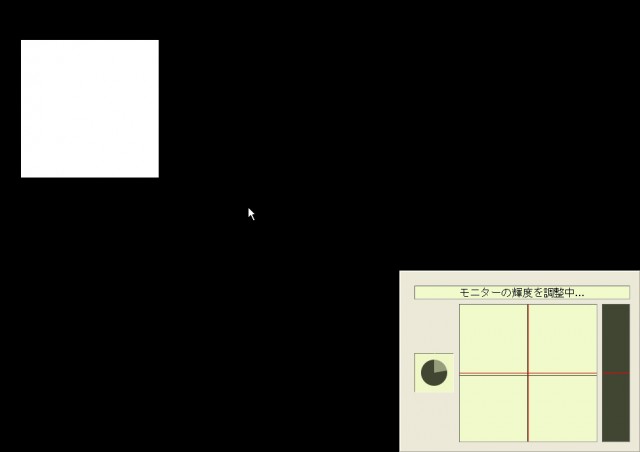
キャリブレーションの進行状況は、右下のグラフで確認します。赤いラインは設定した目標値で、黒いラインはCE210Wの現在の状態を示します。黒いラインが近づいていき、赤いラインとぴったり重なったところでキャリブレーション終了です。
キャリブレーション結果
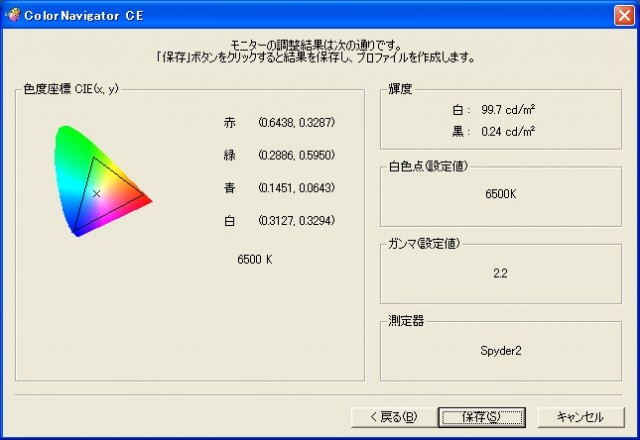
キャリブレーションの結果は、目標に設定した輝度(明るさ)「100cd/m2」に対して「99.7cd/m2」、白色点(色温度)「6500K」に対して「6500K」、黒色点は「0.24cd/m2」という結果でした。ここでいったん「保存」ボタンをクリックして結果を保存し、プロファイルを作成しておきます。
7月2日追記:再度キャリブレーションしました。結果は、輝度(明るさ)「80cd/m2」に対して「79.4cd/m2」、白色点(色温度)「6500K」に対して「6466K」、黒色点は「0.25cd/m2」です。ほぼプリンタと合うようになりました。
続いて、「PhotoShop」を起動し、真っ白なキャンバスを表示。キャンバスの横に実際の印刷用紙を並べて「白」色を比較します。
キャンバスの「白」と印刷用紙の「白」が大きく違っているようなら、再び「ColorNavigator CE」を起動して、白色点(色温度)の設定値を微調整して再度キャリブレーションを行います。画面の「白」が赤っぽいときは白色点を高くし、画面の「白」が青っぽいときは白色点を低くします。以上の操作を繰り返し、画面の「白」と印刷用紙の「白」を近づけていきます。
これでモニターのハードウェアキャリブレーションは完了です。次はモニターとプリンターのカラーマッチングについて書きます。